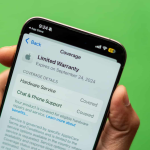Καθώς τόσοι πολλοί λογαριασμοί Instagram παραβιάζονται καθημερινά και οι οικονομικές απάτες είναι ανεξέλεγκτες, η προστασία των στοιχείων σύνδεσής σας στο Instagram είναι πιο σημαντική από ποτέ. Ενώ η Meta εισήγαγε τη λειτουργία σύνδεσης με ένα πάτημα για διευκόλυνση των χρηστών, ο λογαριασμός σας στο Instagram γίνεται πιο επιρρεπής σε κακή χρήση ή χακάρισμα εάν τον χρησιμοποιείτε συχνά σε περισσότερες από μία συσκευές.
Επομένως, είναι σημαντικό να γνωρίζετε γιατί και πώς να αφαιρέσετε τους απομνημονευμένους λογαριασμούς Instagram στο iPhone ή τον υπολογιστή σας. Χωρίς άλλη καθυστέρηση, ας βουτήξουμε αμέσως.
Τι είναι ένας απομνημονευμένος λογαριασμός στο Instagram;
Ο απομνημονευμένος λογαριασμός είναι μια λειτουργία Instagram που αποθηκεύει τις πληροφορίες σύνδεσης όλων των λογαριασμών που είναι συνδεδεμένοι σε μια συσκευή. Αυτό σας διευκολύνει να κάνετε εναλλαγή μεταξύ λογαριασμών πιο γρήγορα, καθώς δεν χρειάζεται να εισάγετε το όνομα χρήστη και τον κωδικό πρόσβασης του λογαριασμού κάθε φορά που θέλετε να κάνετε εναλλαγή σε άλλο αποθηκευμένο λογαριασμό. Αυτή η δυνατότητα είναι συνήθως πιο χρήσιμη για άτομα που χειρίζονται πολλούς λογαριασμούς, όπως διαχειριστές μέσων κοινωνικής δικτύωσης και επιρροές.
Όταν αποσυνδέεστε από το Instagram και έχετε ενεργοποιημένα τα αποθηκευμένα στοιχεία σύνδεσης στην εφαρμογή, τα διαπιστευτήρια σύνδεσής σας αποθηκεύονται στο iPhone σας. Την επόμενη φορά που θα προσπαθήσετε να συνδεθείτε στον λογαριασμό σας στο Instagram, θα παρατηρήσετε μια λίστα με όλους τους λογαριασμούς των οποίων οι πληροφορίες σύνδεσης είναι αποθηκευμένες στο iPhone σας. Το μόνο που χρειάζεται να κάνετε είναι να πατήσετε το όνομα χρήστη του λογαριασμού στον οποίο θέλετε να συνδεθείτε και απλώς θα παρακάμψετε την ανάγκη εισαγωγής του κωδικού πρόσβασης του λογαριασμού.
Γιατί πρέπει να αφαιρέσετε έναν απομνημονευμένο λογαριασμό από το Instagram;
Πριν αφαιρέσετε έναν απομνημονευμένο λογαριασμό Instagram, πρέπει να καταλάβετε γιατί είναι σημαντική η εκτέλεσή του.
Ανησυχίες σχετικά με το απόρρητο: Εάν μοιράζεστε συχνά το iPhone σας με τους φίλους και την οικογένειά σας, η απομνημόνευση πολλών λογαριασμών στην εφαρμογή Instagram μπορεί να θέσει σε κίνδυνο το απόρρητο. Αυτό συμβαίνει επειδή οποιοσδήποτε έχει πρόσβαση στο iPhone σας μπορεί να προβάλει, να δημοσιεύσει ή να διαγράψει περιεχόμενο που σχετίζεται με έναν συγκεκριμένο λογαριασμό. Με την κατάργηση των απομνημονευμένων λογαριασμών, μπορείτε να διασφαλίσετε ότι οι άλλοι λογαριασμοί σας προστατεύονται από μη εξουσιοδοτημένη πρόσβαση.
Βελτιωμένη ασφάλεια: Εάν ποτέ συνδεθείτε στον λογαριασμό σας στο Instagram σε μια προσωρινή ή δημόσια συσκευή, είναι πάντα καλή πρακτική να αφαιρείτε τον λογαριασμό σας από τη λίστα απομνημονευμένων λογαριασμών για να προστατεύσετε τον λογαριασμό σας.
Ευκολότερη πλοήγηση μεταξύ λογαριασμών: Η κατάργηση παλιών και ανενεργών λογαριασμών διασφαλίζει ότι μπορείτε να εναλλάσσεστε γρήγορα και να διαχειρίζεστε αυτούς που χρησιμοποιείτε τακτικά. Εναλλακτικά, μπορείτε να διαγράψετε οριστικά τον ανενεργό λογαριασμό Instagram.
Τώρα που ξέρετε γιατί είναι σημαντική η κατάργηση ενός απομνημονευμένου λογαριασμού Instagram, ας προχωρήσουμε στα βήματα για να το κάνουμε.
Πώς να αφαιρέσετε αποθηκευμένους λογαριασμούς Instagram στο iPhone
Από την εισαγωγή του Κέντρου Λογαριασμών, το Instagram σάς αποσυνδέει από κάθε συνδεδεμένο λογαριασμό μόλις πατήσετε το κουμπί αποσύνδεσης σε έναν. Ωστόσο, με τα στοιχεία σύνδεσης που είναι αποθηκευμένα στη συσκευή σας, μπορείτε εύκολα να συνδεθείτε ξανά σε όλους τους λογαριασμούς με ένα μόνο πάτημα. Αυτό σημαίνει ότι πρέπει να κατευθυνθείτε στην οθόνη σύνδεσης του Instagram για να αφαιρέσετε τους απομνημονευμένους λογαριασμούς στο Instagram. Δείτε πώς λειτουργεί αυτό:
Αποσυνδεθείτε από το Instagram σας και θα αποσυνδεθείτε αυτόματα από όλους τους συνδεδεμένους λογαριασμούς στη συσκευή σας.
Πατήστε το κουμπί Τρεις κουκκίδες στην επάνω δεξιά γωνία της σελίδας σύνδεσης στο Instagram.
Εδώ, πατήστε το κουμπί Κατάργηση προφίλ από αυτήν τη συσκευή.
Τώρα, πατήστε το κουμπί Κατάργηση δίπλα στο προφίλ Instagram που θέλετε να αφαιρέσετε από τη συσκευή σας.
Στη συνέχεια, πατήστε Κατάργηση στο μήνυμα επιβεβαίωσης που εμφανίζεται.
Πώς να αφαιρέσετε έναν απομνημονευμένο λογαριασμό στο Instagram από έναν υπολογιστή
Μεταβείτε στον ιστότοπο του Instagram χρησιμοποιώντας το πρόγραμμα περιήγησης που προτιμάτε στον υπολογιστή σας και αποσυνδεθείτε από τον λογαριασμό σας εάν είστε αυτόματα συνδεδεμένοι.
Εδώ, κάντε κλικ στο Κατάργηση λογαριασμού.
Πώς να αποτρέψετε το Instagram από το να αποθηκεύει πληροφορίες σύνδεσης στο iPhone
Ενώ η κατάργηση ενός απομνημονευμένου λογαριασμού Instagram είναι αρκετά απλή, μπορείτε επίσης να διαγράψετε τις αποθηκευμένες πληροφορίες σύνδεσης για έναν συγκεκριμένο λογαριασμό στις ρυθμίσεις του λογαριασμού. Με αυτόν τον τρόπο, ο λογαριασμός Instagram δεν θα εμφανιστεί ξανά στην οθόνη σύνδεσης.
Μεταβείτε στο προφίλ σας στο Instagram και πατήστε το εικονίδιο Hamburger (μενού) στην επάνω δεξιά γωνία.
Εδώ, πατήστε στο Κέντρο λογαριασμών.
Στη συνέχεια, πατήστε Κωδικός πρόσβασης και ασφάλεια στις Ρυθμίσεις λογαριασμού.
Στη συνέχεια, πατήστε Αποθηκευμένες συνδέσεις στην περιοχή Σύνδεση και ανάκτηση.
Τώρα, επιλέξτε τον λογαριασμό για τον οποίο θέλετε να καταργήσετε τα στοιχεία σύνδεσης.
Τέλος, απενεργοποιήστε τις Αποθηκευμένες πληροφορίες σύνδεσης και πατήστε Κατάργηση στο μήνυμα επιβεβαίωσης που εμφανίζεται.
Συμβουλή μπόνους: Πώς να αποσυνδεθείτε από τον λογαριασμό σας στο Instagram από άγνωστες συσκευές
Εάν δεν έχετε πρόσβαση σε μια συσκευή στην οποία χρησιμοποιούσατε κάποτε τον λογαριασμό σας στο Instagram και πιστεύετε ότι κάποιος μπορεί να τον κάνει κακή χρήση, μπορείτε να μεταβείτε στις ρυθμίσεις λογαριασμού και να δείτε τη λίστα των συσκευών στις οποίες είναι συνδεδεμένος ο λογαριασμός σας. Και αν παρατηρήσετε οποιαδήποτε άγνωστη συσκευή, μπορείτε εύκολα να αφαιρέσετε τον λογαριασμό σας στο Instagram από αυτήν.
Πατήστε το κουμπί Τρεις κουκκίδες στην επάνω δεξιά γωνία του προφίλ σας στο Instagram.
Επιλέξτε Κέντρο λογαριασμών και, στη συνέχεια, πατήστε Κωδικός πρόσβασης και ασφάλεια στις Ρυθμίσεις λογαριασμού.
Στη συνέχεια, πατήστε Πού είστε συνδεδεμένοι στους Έλεγχους ασφαλείας.
Στη συνέχεια, επιλέξτε τον λογαριασμό για τον οποίο θέλετε να δείτε ποιες συσκευές χρησιμοποιούνται για να συνδεθείτε σε αυτόν.
Τώρα, πατήστε Επιλογή συσκευών για να αποσυνδεθείτε.
Στη συνέχεια, επιλέξτε τις συσκευές από τις οποίες θέλετε να αποσυνδεθείτε και πατήστε το κουμπί Αποσύνδεση στο κάτω μέρος.
Τέλος, πατήστε Αποσύνδεση στο μήνυμα επιβεβαίωσης.